Wi-Fi роутеры являются неотъемлемой частью современной сетевой инфраструктуры и необходимы для обеспечения беспроводного подключения к Интернету. N300 – один из самых популярных типов роутеров, который обеспечивает высокую скорость передачи данных и простоту использования. Большинство N300 роутеров поставляются с фабричным паролем, который нужно сменить сразу после установки.
Пароль по умолчанию, предоставляемый производителем вашего роутера, должен быть сменен как можно скорее. Это необходимо для обеспечения безопасности вашей сети от несанкционированного доступа. Крайне не рекомендуется использовать базовые пароли, которые можно найти в Интернете или на дне коробки с роутером.
Изменить пароль на свой можно, перейдя в веб-интерфейс маршрутизатора. Для этого потребуется подключить ваш компьютер к роутеру с помощью Ethernet-кабеля или беспроводной сети. Введите IP-адрес маршрутизатора в адресную строку вашего браузера. Стандартные IP-адреса для N300 роутеров – 192.168.0.1 или 192.168.1.1. Введите имя пользователя и пароль (по умолчанию они указаны на наклейке на корпусе роутера) и нажмите кнопку «Войти».
N300 Wi-Fi роутер: пароль по умолчанию и изменение
Пароль по умолчанию
Когда вы приобретаете N300 Wi-Fi роутер, в комплекте вы найдете инструкцию и все необходимые дополнительные компоненты для настройки вашего устройства. Пароль по умолчанию обычно указан на коробке или упаковке роутера. Этот пароль используется для доступа к веб-интерфейсу роутера и системным настройкам.
Однако пароль по умолчанию может быть известен и другим пользователям, поэтому обязательно его смените. Это позволит предотвратить несанкционированный доступ к вашей беспроводной сети интрнета.
Изменение пароля
Для изменения пароля в N300 Wi-Fi роутере вам потребуется иметь доступ к его веб-интерфейсу. Для этого выполните следующие шаги:
- Подключите компьютер к роутеру с помощью кабеля Ethernet или беспроводного соединения.
- Откройте веб-браузер и введите адрес 192.168.0.1 или 192.168.1.1 в строку адреса.
- Введите логин и пароль для доступа к веб-интерфейсу роутера. Эти данные обычно указаны в инструкции к устройству.
- Войдите в веб-интерфейс и выберите раздел «Настройки Wi-Fi» или «Беспроводное подключение».
- В этом разделе вы сможете увидеть текущий пароль беспроводной сети и изменить его на новый.
- Сохраните изменения и перезагрузите роутер для применения новых настроек.
После изменения пароля, убедитесь, что вы также изменили пароль доступа к веб-интерфейсу, чтобы обеспечить полную безопасность вашего маршрутизатора.
Этот процесс может немного отличаться для разных моделей N300 Wi-Fi роутеров, поэтому обратитесь к инструкции, которая поставляется вместе с вашим устройством.
Изменение пароля в N300 Wi-Fi роутере – важный шаг для обеспечения безопасности вашей сети. С помощью нового пароля вы можете предотвратить доступ к вашему интернету по невидимой для вас подключений, таких как PPPoE или VPN-сервера.
Если у вас возникли проблемы при изменении пароля или настройке Wi-Fi роутера, обязательно обратитесь к специалисту, чтобы получить профессиональную помощь. Не забывайте, что правильная настройка и изменение пароля поможет защитить вашу сеть от несанкционированного доступа и обеспечит безопасность вашего интернет-подключения.
Какую роль играет N300 Wi-Fi роутер в сети?
При настройке N300 роутера вам потребуется выполнить следующие шаги:
- Подключитесь к роутеру, открыв веб-браузер и ввод в адресной строке IP-адреса роутера (обычно это 192.168.0.1).
- В открывшемся окне вам потребуется ввести логин и пароль (по умолчанию это «admin» для обоих полей).
- Перейдите к настройкам Wi-Fi и выберите режим беспроводного сигнала и протокола. Здесь вы можете настроить имя сети (SSID) и пароль Wi-Fi.
- После настройки сохраните изменения и совершите перезагрузку роутера, чтобы изменения вступили в силу.
Таким образом, N300 Wi-Fi роутер играет роль маршрутизатора, который обеспечивает беспроводную связь между вашими устройствами и интернетом. Он также может использоваться для настройки VPN, проброса портов и других дополнительных функций в зависимости от поддерживаемых моделью роутера.
Установка и настройка N300 роутера отличается в зависимости от модели и производителя. В упаковке роутера должна быть инструкция по настройке и рекомендации производителя. Если у вас возникли проблемы с настройкой, вы можете обратиться к руководству пользователя или поискать отзывы и инструкции в Интернете. Также рекомендую обновить прошивку роутера до последней версии, чтобы улучшить его производительность и устранить возможные ошибки.
Пароль по умолчанию для N300 Wi-Fi роутера: зачем он нужен?
После установки Wi-Fi роутера из серии N300, настройки по умолчанию обеспечивают доступ к интерфейсу управления роутером через веб-интерфейс. Пароль по умолчанию обычно указан в документации или на самом роутере.
Пароль по умолчанию может отличаться в зависимости от прошивки и модели роутера. Рекомендую изменить пароль после первого входа в интерфейс роутера или при установке нового устройства. Это позволит обеспечить безопасность вашей сети и предотвратить несанкционированный доступ к вашему роутеру.
Для изменения пароля по умолчанию N300 Wi-Fi роутера выполните следующие действия:
- Подключитесь к Wi-Fi сети, используя пароль по умолчанию или подключитесь к роутеру с помощью Ethernet-кабеля.
- Откройте веб-браузер и введите в адресной строке IP-адрес роутера. Обычно адрес 192.168.0.1 или 192.168.1.1.
- В появившемся окне введите пароль администратора. Если вы не меняли пароль, можете использовать пароль по умолчанию или проверьте документацию.
- Перейдите в раздел настроек Wi-Fi роутера и найдите меню «Изменить пароль».
- Введите новый пароль и сохраните настройки.
После завершения настройки пароля, рекомендуется перезагрузить роутер для применения изменений.
Теперь Wi-Fi роутер N300 будет защищён от несанкционированного доступа, и только пользователи с знанием нового пароля смогут подключиться к вашей сети.
Как изменить пароль на N300 Wi-Fi роутере?

Подготовка
Первым делом вам понадобится знать IP-адрес и логин/пароль для входа в настройки роутера. Официальная документация или задний крышке роутера могут предоставить эти данные. Если они не были сконфигурированы ранее, стандартные значения IP-адреса Netgear N300 – 192.168.1.1, а логин/пароль – admin/password.
Шаг 1: Вход в меню маршрутизатора
Убедитесь, что ваш компьютер подключен к роутеру с помощью кабеля. Откройте браузер и введите в адресной строке IP-адрес роутера (обычно 192.168.1.1).
Если у вас нет подключения через кабель, вы можете подключиться к роутеру через беспроводное соединение Wi-Fi, используя заводской пароль, указанный на задней панели роутера.
Также вы можете подключить кабель к компьютеру и роутеру и перейти к следующему шагу.
Шаг 2: Настройка пароля
После успешного входа в меню роутера перейдите к разделу «Настройки безопасности» или «Wi-Fi-настройки». На некоторых роутерах N300 это может называться «Безопасность сети» или подобно.
В этом разделе вы должны найти опцию «Пароль» или «Сетевой ключ». Щелкните/нажмите на нее для изменения пароля.
В поле ввода нового пароля введите желаемый пароль. Будьте внимательны при вводе пароля, так как при его изменении длинные пароли могут сопровождаться ошибками.
После ввода нового пароля сохраните настройки. Процесс сохранения может называться «Применить», «Сохранить» или подобно.
После сохранения настроек новый пароль будет применен и вам нужно будет вводить его при последующем подключении к Wi-Fi сети.
Дальнейшие рекомендации
После изменения пароля на роутере N300 рекомендуется настроить беспроводную сеть в соответствии с вашими предпочтениями. Одна из базовых рекомендаций – изменить имя сети (SSID) и отключить режим видимости SSID.
Также важно обновить прошивку роутера до последней версии, чтобы получить преимущества быстрой и стабильной работы устройства и фиксирование ошибок, используя официальную прошивку от производителя.
В случае дальнейших трудностей или вопросов обратитесь к руководству пользователя, официальной документации или обратитесь в службу поддержки производителя.
Как выбрать надежный пароль для N300 Wi-Fi роутера?
При выборе пароля следует учитывать несколько важных моментов:
Сложность пароля
Пароль должен быть сложным и уникальным, чтобы его было сложно угадать злоумышленникам. Используйте комбинацию разных символов, включая заглавные и строчные буквы, цифры и специальные символы.
Обязательно избегайте очевидных паролей, таких как «password» или «123456». Также не используйте личные данные, такие как имена, даты рождения или номера телефонов.
Длина пароля
Чем длиннее пароль, тем сложнее его подобрать методом перебора. Рекомендуется использовать пароль длиной не менее 8 символов.
Смена пароля
Регулярная смена пароля поможет уберечь вашу сеть от взлома. Меняйте пароль не реже одного раза в три месяца.
Для изменения пароля Wi-Fi и установки безопасности на роутере N300 выполните следующие шаги:
- Подготовка к настройке:
- Перед началом настройки убедитесь в правильном подключении вашего роутера к провайдеру с помощью Ethernet-кабеля.
- Подключите компьютер к локальной сети роутера.
- Установка пароля:
- Откройте веб-интерфейс вашего роутера N300, введя его IP-адрес в адресной строке вашего браузера. Обычно этот адрес выглядит так: 192.168.0.1 или 192.168.1.1.
- Войдите в веб-интерфейс, указав свой логин и пароль. Если вы не изменили их, то по умолчанию логин – admin, а пароль – admin.
- В меню интерфейса роутера найдите пункт «Сеть» или «Настройки сети».
- Перейдите в настройки безопасности Wi-Fi и найдите параметры для изменения пароля.
- Установите новый пароль, следуя указаниям интерфейса.
После изменения пароля не забудьте сохранить все настройки и перезагрузить роутер для применения изменений.
Выбрав надежный пароль для вашего N300 Wi-Fi роутера, вы повысите уровень безопасности вашей сети и сможете спокойно пользоваться интернетом без опасений.
Почему важно регулярно менять пароль на N300 Wi-Fi роутере?
Безопасность вашей сети на кону:
Пароль по умолчанию для Wi-Fi роутера N300, такого как MW301R от Mercusys, знают многие производители оборудования и он может быть доступен для злоумышленников. Если вы не меняете пароль, то ваша сеть Wi-Fi остается уязвимой для взлома. Уязвимости Wi-Fi могут быть использованы для захвата информации, включая ваши личные данные, пароли, банковские реквизиты и многое другое.
Изменение пароля — первый шаг к безопасности:
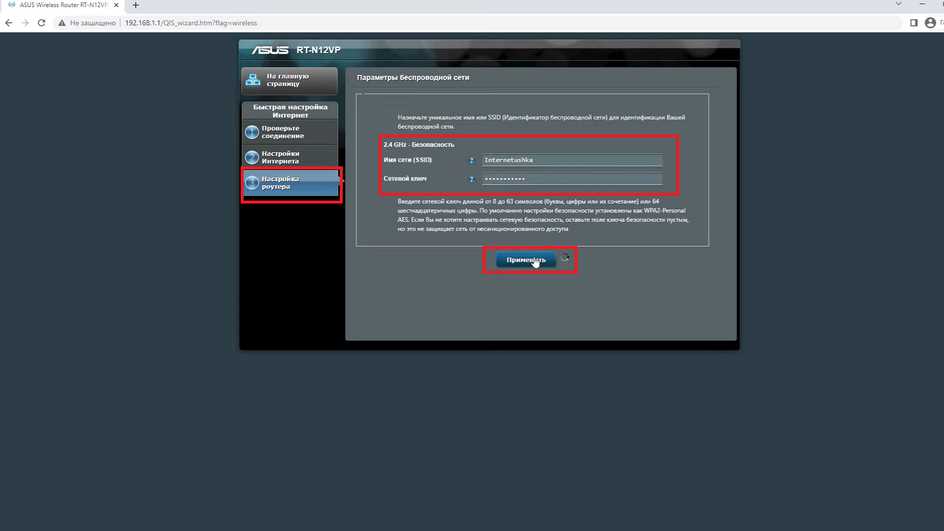
Изменение пароля на N300 Wi-Fi роутере — одно из первых действий, которые вы должны сделать при включении нового устройства. Пароль доступа к интернету — это основная защита вашей сети, и менять его регулярно поможет защитить ваше устройство и снизить риск передачи некоторых данных.
Пароль по умолчанию — безопасность невидимой?
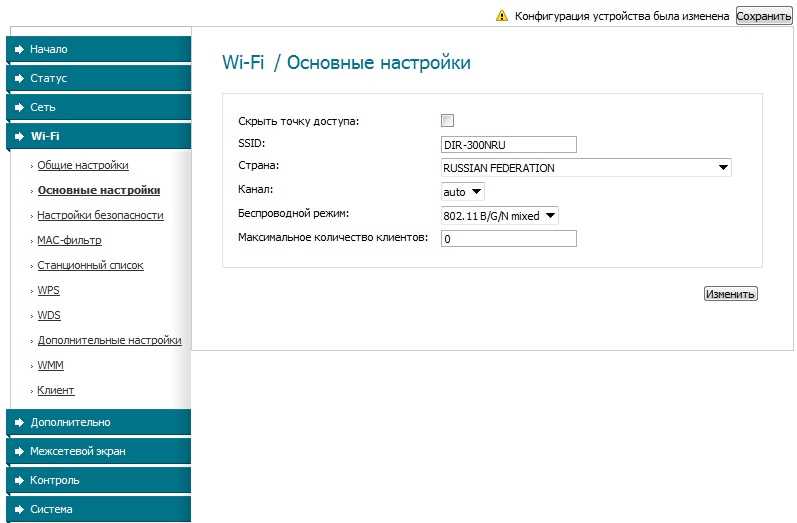
Многие производители оборудования поставляют устройства с заранее установленным паролем, чтобы пользователи могли быстро и легко подключиться к интернету. Однако, пароль по умолчанию может быть легко угадан и использован злоумышленниками, что делает вашу сеть уязвимой для несанкционированного доступа.
Особенности пароля для N300 Wi-Fi роутера:
- Пароль по умолчанию для N300 Wi-Fi роутера MW301R от Mercusys указан в руководстве пользователя или на самом устройстве.
- Пароль должен быть сложным и содержать комбинацию заглавных и строчных букв, цифр и специальных символов.
- Чтобы изменить пароль, необходимо войти в настройки роутера через веб-интерфейс.
Как сменить пароль на N300 Wi-Fi роутере?
Для изменения пароля на N300 Wi-Fi роутере, выполните следующие шаги:
- Подключитесь к роутеру, подключив ваше устройство к Wi-Fi сети роутера.
- Откройте веб-браузер и в адресной строке введите IP-адрес роутера, по умолчанию 192.168.0.1.
- Вводите пароль для входа в административную панель роутера, по умолчанию «admin».
- В административной панели выбираем раздел «Настройки», а затем «Базовая настройка».
- Напротив пункта «Пароль администратора» вводим новый пароль дважды.
- Жмем кнопку «Сохранить» для завершения процесса смены пароля.
После смены пароля, не забудьте его записать в надежном месте, чтобы иметь к нему доступ при необходимости.
Меняя пароль на N300 Wi-Fi роутере регулярно, вы делаете свою сеть более безопасной и защищенной от несанкционированного доступа. Помните, что безопасность вашей сети в ваших руках, и правильная настройка Wi-Fi роутера является одним из первоочередных шагов в обеспечении безопасности в сети.
Практические советы по настройке Wi-Fi на N300 роутере
При настройке Wi-Fi на роутере N300 может возникнуть несколько вопросов о том, как изменить пароль по умолчанию и как подключиться к беспроводной сети. Ниже представлены практические советы, которые помогут вам сделать все необходимые настройки.
1. Войдите в веб-интерфейс роутера. Для доступа к интерфейсу введите IP-адрес роутера в адресную строку браузера. Обычно это 192.168.1.1 или 192.168.0.1. Если у вас по каким-то причинам IP-адрес изменился, обратитесь к официальной документации или обратитесь в службу поддержки производителя.
2. После успешного входа в интерфейс роутера, найдите и выберите настройки Wi-Fi. Обычно эта опция находится в разделе «Беспроводная сеть» или «Настройки сети».
3. В базовых настройках Wi-Fi вы сможете изменить имя сети (SSID) и пароль. Имя сети должно быть уникальным, чтобы другие пользователи смогли его отличить от других близлежащих сетей. В поле «Ключ» введите новый пароль для защиты вашей беспроводной сети.
4. Не забудьте сохранить изменения, нажав на кнопку «Применить» или «Сохранить». После сохранения настроек, роутер перезагрузится и применит новые параметры.
5. Если у вас есть несколько Wi-Fi сетей с разными настройками, можно настроить в роутере N300 несколько подключений. Для этого выберите опцию «Расширенная настройка Wi-Fi» или «Дополнительные настройки Wi-Fi». В этом разделе вы сможете создать несколько беспроводных сетей с разными именами и паролями.
6. Если вы используете N300 роутер с провайдером Ростелеком, вам может потребоваться настройка проброса портов или выбор протокола подключения к интернету. Подробную информацию о настройках для конкретного провайдера вы можете найти в документации или обратиться в службу поддержки провайдера.
7. Если вы забыли пароль от роутера и не можете войти в его интерфейс, существует способ сбросить настройки роутера к исходным. Обычно на задней панели роутера есть кнопка «Reset». Удерживайте ее несколько секунд, пока не произойдет сброс. Обратитесь к документации или обратитесь в службу поддержки, если вы не можете найти кнопку «Reset».
Чтобы сделать настройки более безопасными, рекомендуется включить автоматическое обновление ПО роутера, который предоставляет производитель. Важно: в случае обновления ПО необходимо сделать резервную копию настроек роутера для предотвращения их потери.
Надеемся, эти практические советы помогут вам настроить Wi-Fi на N300 роутере. Если у вас возникнут дополнительные вопросы или проблемы, обратитесь к документации роутера или обратитесь в службу поддержки производителя.
Возможные проблемы при настройке Wi-Fi на N300 роутере и их решение
| Проблема | Решение |
|---|---|
| Нет подключения к интернету после настройки Wi-Fi | 1. Убедитесь, что вы правильно подключили роутер к интернет-порту вашего модема или провайдера. |
| Wi-Fi сеть не отображается в списке доступных сетей | 1. Проверьте, что беспроводная функция роутера включена. Вы можете найти переключатель Wi-Fi на корпусе роутера. |
| Скорость Wi-Fi соединения низкая | 1. Попробуйте переместить роутер ближе к устройству, с которым вы хотите подключиться к Wi-Fi. |
| Проблемы с подключением к VPN-серверу | 1. Убедитесь, что вы правильно настроили протоколы VPN на вашем роутере. 2. Проверьте, что веб-интерфейс роутера позволяет использование VPN-сервера. 3. Защищайте свой компьютер, используя автоматическую смену MAC-адреса. |
| Проброс портов не работает | 1. Убедитесь, что вы правильно настроили проброс портов на вашем роутере. 2. Проверьте, что вы используете динамический MAC-адрес. |
Если вы столкнулись с другими проблемами при настройке Wi-Fi на N300 роутере MERCUSYS, рекомендуется обратиться к технической поддержке или проконсультироваться с уважаемыми лицами в данной области. Удачной настройки!

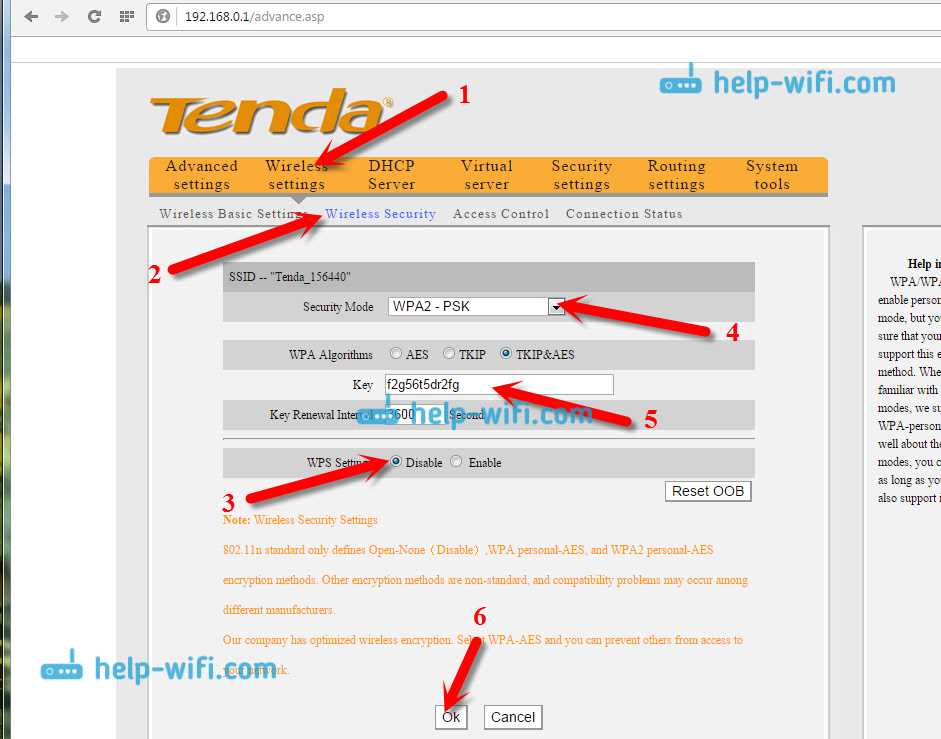
0 Комментариев